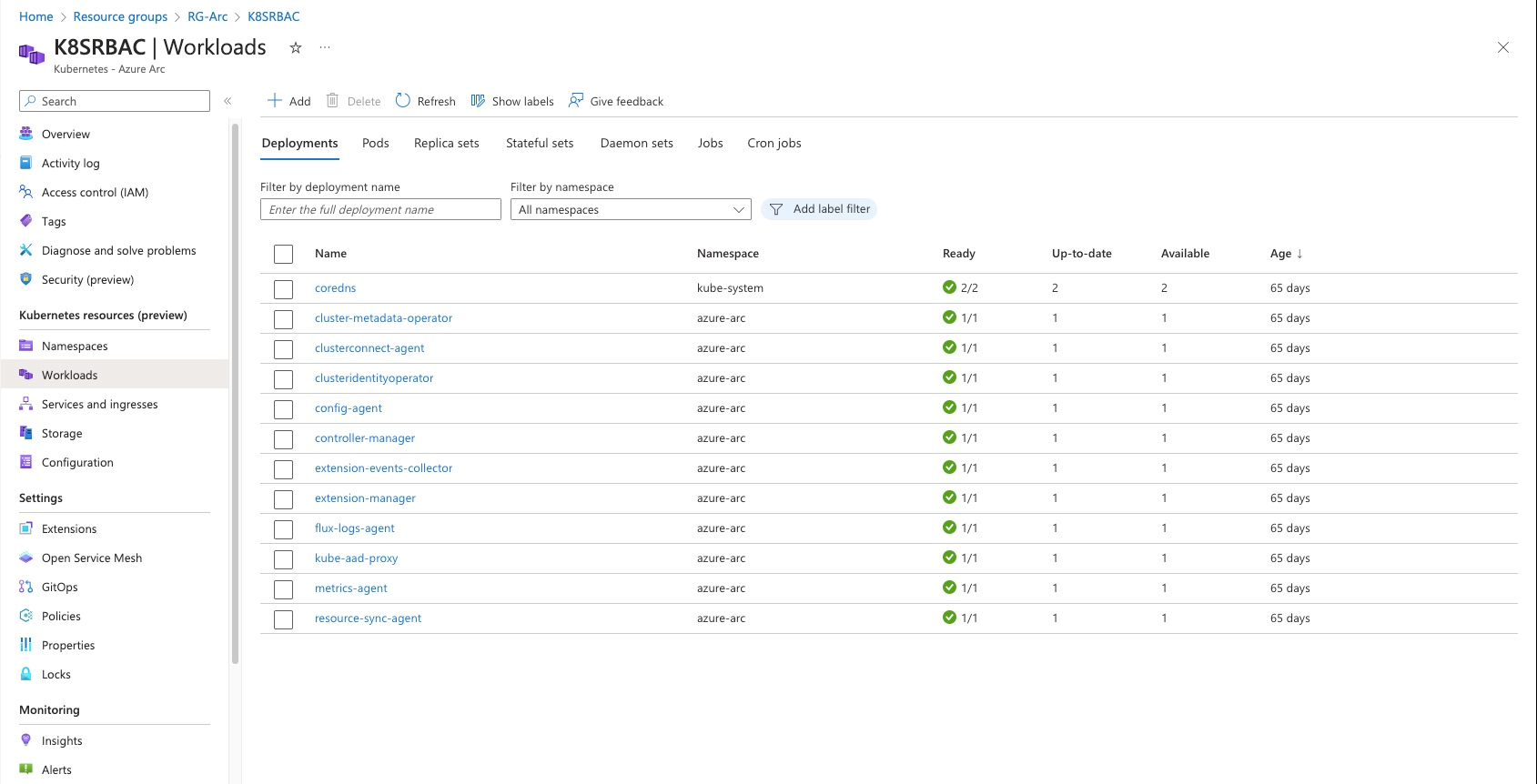Zugreifen auf Kubernetes-Ressourcen aus dem Azure-Portal
Das Azure-Portal umfasst eine Kubernetes-Ressourcenansicht für den einfachen Zugriff auf die Kubernetes-Ressourcen in Ihrem Kubernetes-Cluster mit Azure Arc-Unterstützung. Durch das Anzeigen von Kubernetes-Ressourcen aus dem Azure-Portal wird das Wechseln des Kontexts zwischen dem Azure-Portal und dem kubectl-Befehlszeilentool verringert, wodurch die Erfahrung des Anzeigens und Bearbeitens Ihrer Kubernetes-Ressourcen optimiert wird. Die Ressourcenanzeige enthält derzeit mehrere Ressourcentypen, z. B. Bereitstellungen, Pods und Replikatgruppen.
Voraussetzungen
Ein vorhandener Kubernetes-Cluster, der als Kubernetes-Ressource mit Azure Arc-Unterstützung mit Azure verbunden ist.
Ein Konto, das sich beim Cluster authentifizieren und auf die Ressourcen des Portals zugreifen kann:
- Wenn Sie Azure RBAC verwenden, stellen Sie sicher, dass das Microsoft Entra-Konto, das auf das Portal zugreift, über eine Rolle verfügt, mit der es sich am Cluster authentifizieren kann, wie z. B. Anzeigeberechtigter für Azure Arc Kubernetes:
az role assignment create --role "Azure Arc Kubernetes Viewer" --assignee $AAD_ENTITY_OBJECT_ID --scope $ARM_ID_CLUSTER- Wenn Sie eine Cluster-Verbindung mit Authentifizierung über ein Dienstkontotoken verwenden, stellen Sie sicher, dass das Konto eine Clusterrolle von Kubernetes verwendet, die sich beim Cluster authentifizieren kann, wie z. B.
cluster-admin:
kubectl create clusterrolebinding demo-user-binding --clusterrole cluster-admin --user=$AAD_ENTITY_OBJECT_ID`Dasselbe Konto muss über eine Azure-Rolle wie Anzeigeberechtigter für Azure Arc Kubernetes verfügen, um sich beim Azure-Portal zu authentifizieren und Clusterressourcen mit Arc-Unterstützung anzuzeigen.
Anzeigen von Kubernetes-Ressourcen
Um die Kubernetes-Ressourcen anzuzeigen, navigieren Sie im Azure-Portal zu Ihrem Cluster. Der Navigationsbereich auf der linken Seite wird verwendet, um auf Ihre Ressourcen zuzugreifen:
- Namespaces zeigt die Namespaces Ihres Clusters an. Der Filter am Anfang der Namespaceliste bietet eine schnelle Möglichkeit zum Filtern und Anzeigen Ihrer Namespaceressourcen.
- Workloads zeigt Informationen zu Bereitstellungen, Pods, Replikatgruppen, StatefulSets, Daemongruppen, Aufträgen und cron-Aufträgen an, die auf Ihrem Cluster bereitgestellt wurden.
- Dienste und Eingänge zeigt alle Dienst- und Eingangsressourcen Ihres Clusters an.
- Storage zeigt Ihre Azure-Speicher Klassen und persistenten Volumeinformationen an.
- Unter Konfiguration werden die ConfigMaps und Geheimnisse Ihres Clusters angezeigt.
Bearbeiten von YAML
Die Kubernetes-Ressourcenansicht enthält auch einen YAML-Editor. Ein integrierter YAML-Editor bedeutet, dass Sie Kubernetes-Objekte aus dem Portal heraus aktualisieren und Änderungen sofort anwenden können.
Warnung
Die Kubernetes-Verwaltungsfunktionen und der YAML-Editor im Azure-Portal sind für das Erlernen und Erstellen von Flights neuer Bereitstellungen in einer Entwicklungs- und Testumgebung konzipiert. Direkte Produktionsänderungen durch Bearbeitung von YAML werden nicht empfohlen. Für Produktionsumgebungen sollten Sie GitOps zur Übernahme der Konfigurationen verwenden.
Nachdem Sie die YAML bearbeitet haben, wählen Sie Überprüfen und Speichern aus, bestätigen Sie die Änderungen und speichern Sie sie dann erneut.
Nächste Schritte
- Hier erfahren Sie, wie Sie Azure Monitor für Containerbereitstellen, um ausführlichere Informationen zu Knoten und Containern in Ihren Clustern zu erhalten.
- Hier erfahren Sie mehr über Identitäts- und Zugriffsoptionen für Kubernetes mit Azure Arc-Unterstützung.